Galerie
Création d'une galerie
Une galerie est liée à un répertoire uniquement, vous pouvez donc faire une galerie par répertoire.
Pour créer une galerie allez dans la barre verticale sur l'onglet "Galerie & Diaporama" puis sur "Gestion Galerie", indiquez ensuite un nom et une description (obligatoires) puis cliquez sur "Créer la galerie".
En offre gratuite une seule version est proposée, très simple qui affiche juste les miniatures des images. En offre payante la galerie est plus évoluée, tous les formats de miniatures sont proposées, la présentation est paginée (plusieurs pages), gestion des commentaires, zoom, téléchargement, protection par mot de passe, etc.
Gestion d'une galerie
Une fois votre galerie crée vous pouvez ajuster ses paramètres notamment ajoutez le nom de votre site ainsi que son lien (de façon à ce que les personnes sur la galerie puissent retourner à votre site), activez la sécurité par mot de passe, les commentaires, etc.
Une galerie étant liée à un répertoire tout se fait de façon automatique à chaque ajout d'images dans ce répertoire, vous n'avez donc plus rien à faire, la galerie affichera les nouvelles images ajoutées.
Albums photos
Un album photo permet de regrouper sur une même page plusieurs galeries. Pour gérer vos albums allez dans la barre verticale sur l'onglet "Listes & Commentaires" puis sur "Albums photos".
Vous pouvez ensuite créer un album et voir la liste des albums. En cliquant sur le nom d'un album vous accédez à sa page de gestion, vous pourrez alors changer son nom, sa description, ajoutez un mot de passe et ajouter ou retirer une galerie liée à cet album.
Vous pouvez également personnaliser l'image d'une galerie qui sera affichée dans l'album en cliquant sur l'icône à gauche de la croix rouge dans la partie "Liste des galeries liées à cet album". Une fenêtre s'ouvre et vous permet de choisir l'image dans votre compte (le système utilise la miniature des images déjà présentes dans votre dossier "Mes Images". Naviguer dans votre dossier, en passant le curseur de la souris sur l'icône à côté du nom d'une image vous verrez sa miniature. Une fois l'image choisie cliquez sur le bouton pour la sélectionner puis en bas ou en haut cliquez sur "Choisir l'image sélectionnée". Tout en bas de la fenêtre (utiliser la barre de défilement) vous verrez alors le répertoire de l'image et son nom. Cliquez alors sur "Valider".
Diaporama
Création d'un diaporama
Un diaporama est lié à un répertoire uniquement, vous pouvez donc faire un diaporama par répertoire.
Pour créer un diaporama allez dans la barre verticale sur l'onglet "Galerie & Diaporama" puis sur "Gestion Diaporama", indiquez ensuite un nom et une description (obligatoires) puis cliquez sur "Créer le diaporama".
Les diaporamas sont disponibles uniquement en offres payantes.
Gestion d'un diaporama
Une fois votre diaporama créé vous pouvez ajuster ses paramètres notamment ajoutez le nom de votre site ainsi que son lien (de façon à ce que les personnes sur le diaporama puissent retourner à votre site), activez la sécurité par mot de passe, les commentaires, etc.
Un diaporama étant lié à un répertoire tout se fait de façon automatique à chaque ajout d'images dans ce répertoire, vous n'avez donc plus rien à faire, le diaporama affichera les nouvelles images ajoutées.
Deux formats
Deux formats de diaporamas vous sont proposés : un dans une page possédant de nombreux effets et agréable à utiliser et un insérable dans un site web (code en HTML et Javascript utilisant Flash).
Tout dépend donc des images à diffuser, de vos besoins et des types de codes autorisés, le diaporama non insérable étant juste dans un lien pour les plateformes ou les forums n'autorisant pas le HTML il sera le choix le plus adapté.
Le diaporama non insérable permet le légendage de vos images, la sécurité par mot de passe, la gestion des commentaires et une personnalisation des couleurs.
Gestion des commentaires
Les dernières versions des galeries et des diaporamas permettent à vos visiteurs (si l'option est activée) d'ajouter des commentaires sur vos images.
Vous pouvez gérer ces commentaires en allant dans la barre verticale sur l'onglet "Listes & Commentaires" puis sur "Comms Galeries" ou "Comms Diaporamas". Un lien est également mis sur la page de gestion du diaporama ou de la galerie si les commentaires sont activés ("Voir les commentaires postés dans cette galerie/ce diaporama").
De là vous pourrez voir les commentaires pour une image précise, pour un(e) diaporama (galerie) précis(e), voir l'auteur, son email, son site, le commentaire, la date et supprimer le commentaire si il est injurieux ou illégal.
Listes des galeries et diaporamas
Pour retrouver rapidement la liste de toutes vos galeries et de tous vos diaporamas dans la barre verticale allez sur l'onglet "Listes & Commentaires" puis sur "Liste des Galeries" ou "Liste des Diaporamas".
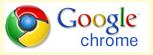
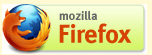
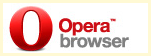
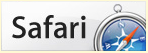

 Accueil support
Accueil support Chargement en cours...
Chargement en cours...